スポンサーリンク
iPhoneなどのスマホやiPadのようなタブレットには「予測変換」という機能があります。
言葉をすべて入力しなくても、勝手に続きを予測して変換候補としてあげてくれるのは便利なんですけど、ミスタイプをした言葉や、意図しない恥ずかしい言葉に限ってすぐに覚えてしまう印象があります。
そしてそんな言葉に限って、上司や取引先にメールを書いているとき、変換候補として上がってきて、ハラハラします。
そんな変換候補を削除することはできないのでしょうか。
変換候補を消すのは簡単。ただし一括削除のみ
まず最初に触れておきたいのは、iOS 13.5とiPadOS 13.5現在、変換候補を「個別」に消すことはできません。できるのは「一括削除のみ」です。
では、どのように一括削除するのか?というと、操作は非常に簡単です。
やり方さえ覚えてしまえば、一瞬で削除できますので覚えておきましょう。
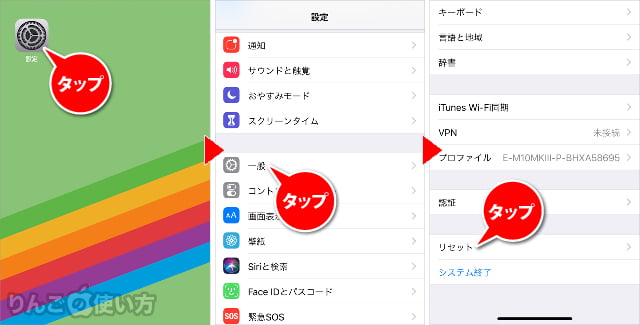
- を開く
- をタップ
- 一番下までスクロールしてをタップ
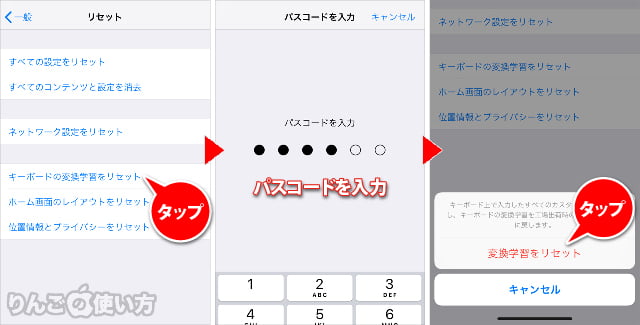
- をタップ
- を入力
- をタップ
スポンサーリンク
以上の操作でユーザーの入力履歴で学んだ変換学習はリセットされます。
ユーザーが登録した辞書は消えない
さて、変換学習のリセットでユーザーが登録した単語は消えてしまうのか?というと、消えません。
「ユーザーが登録した言葉」というのは、例えば普通の変換では表示されない名前を登録したり、「いつも」と入れると、「いつもお世話になっております。」というメールの定型文を登録することをいいます。
もしユーザー辞書に入っている言葉を消したい場合は
- を開く
- をタップ
- 下にスクロールしてをタップ
- をタップ
- 削除したい単語を左にスワイプ
- 赤地に白文字で表示されるをタップ
以上で単語を個別に消していくことができます。
またこの単語はiCloudで同期されていますので、iPhoneで単語の登録や削除を行うと、MacやiPadのユーザー辞書にも反映されます。このiCloud同期が意外と便利です。
キーボードにまつわる関連記事
スポンサーリンク
キーボード・入力に関する記事
- 韓国語・フランス語、スペイン語など英語以外の外国語を入力する方法
- Bluetoothキーボードで日本語・英語入力を切り替える方法
- フリック入力で「」や()などカギ括弧を簡単に入力する方法
- 特殊文字(<〆≧⌘〒〠や┯╋┳、ゐゑなど)を簡単に入力する方法
- 「あ゙」や「え ゙」など濁点を入力する方法
- iPhoneで片手用キーボードにする方法・解除する方法
- キーボードのタイプする音を消す方法
- フリック入力で同じ文字を続けて入力する方法
- 「フリックのみ」とは。フリック使いはオンにして損なし
- キーボードにあるマイクボタンを非表示にする方法
- 日本語入力ができなくなったときに試したいこと
- 余計な予測変換を削除する方法
- 「文字プレビュー」って何?|キーボードの設定
- 「なぞり入力」って何?オフにする方法
- 読めない漢字を入力したい時は「手書きキーボード」
- クオートやダブルクオートが変なときの直し方
- 英字入力中、頭文字が勝手に大文字にならないようにする方法
その他、iPad限定でキーボードにまつわる記事もあります。
- iPadのBluetoothキーボードで言語が切り替わらない時の対処方法
- iPadで使える「執筆が捗る」キーボードショートカットまとめ
- iPadでキーボードを使う上で知っておきたいショートカット 4選
- iPadの分割したキーボードを元に戻す方法









